电脑开机停在欢迎界面无法进入系统桌面如何解决 电脑开机停在欢迎界面无法进入系统桌面怎样解决
时间:2017-07-04 来源:互联网 浏览量:
今天给大家带来电脑开机停在欢迎界面无法进入系统桌面如何解决,电脑开机停在欢迎界面无法进入系统桌面怎样解决,让您轻松解决问题。
更新驱动程序能够提高硬件的兼容性与稳定性,但在更新之后难免会遇到一些棘手问题。近日有用户在更新某些驱动之后,电脑在重启之后一直停留在欢迎界面上,导致无法进入系统桌面,出现这种现象也很有可能与软件冲突所致,我们可以按照下面的方法进入安全模式来将之前所安装的驱动或软件进行卸载,下面来看看具体操作教程。
电脑开机停在欢迎界面 无法进入系统桌面解决方法/步骤:
1、电脑开机,【按F8】,在启动方式界面,选择【安全模式】
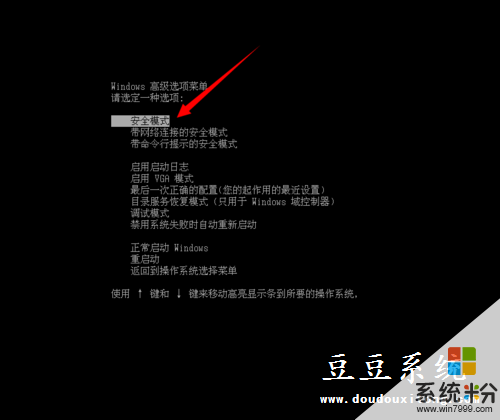
2、进入系统选择界面,如果电脑双系统的话,请选择出现故障的系统,进入
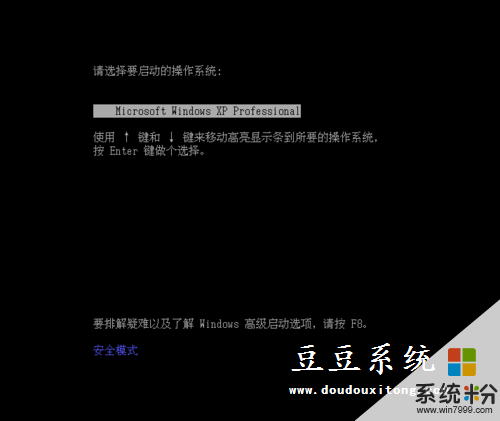
3、进入“”安全模式“,弹出确认对话框,点击下方【确定】
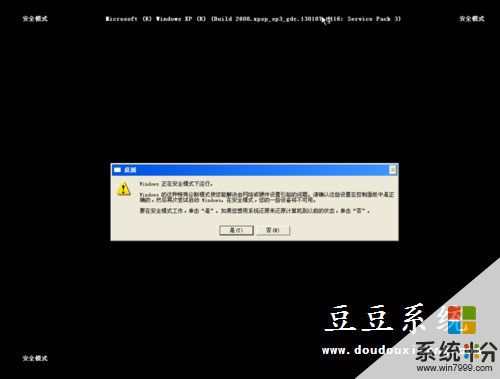
4、首先打开,电脑左下角【开始菜单】,找到【控制面板】点击进入
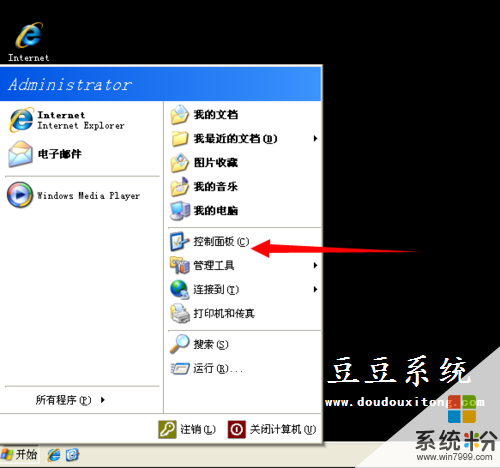
5、进入”控制面板“,点击下方【添加或删除程序】
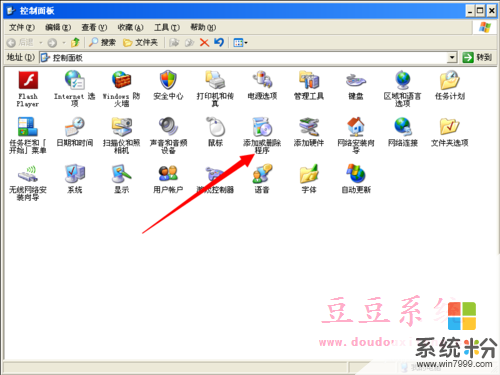
6、在安装程序列表中,选择我们电脑正常之前安装的软件,将其卸载
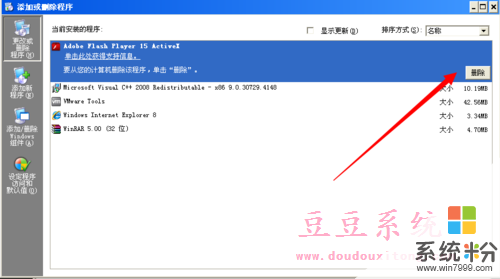
7、右键点击桌面”我的电脑“,在菜单栏点击【管理】
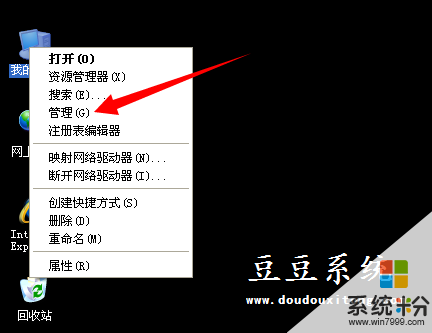
8、进入”管理界面“,点击下方的【设备管理器】,在右方的驱动列表中,找到之前更新的驱动,右键点击选择卸载
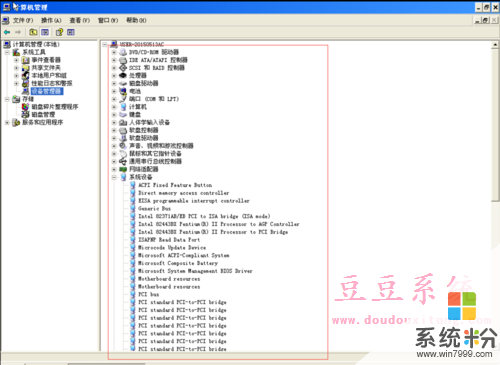
更新驱动之后出现某些故障也是比较正常的,如果用户也遇到开机停在欢迎界面无法进入桌面可以按照教程的方法来解决。
以上就是电脑开机停在欢迎界面无法进入系统桌面如何解决,电脑开机停在欢迎界面无法进入系统桌面怎样解决教程,希望本文中能帮您解决问题。
相关教程
- ·电脑开机会卡在主板欢迎界面
- ·电脑开机时卡在欢迎界面应该怎么处理
- ·如何处理联想笔记本开机停在LOGO界面的问题。 解决电脑开机只显示logo无法进入桌面问题的方法。
- ·电脑进入不了桌面 win系统电脑开机后只有鼠标无法进入桌面怎么办
- ·电脑一直停在开机画面如何解决 电脑一直停在开机画面怎样解决
- ·重启电脑出现Recovery界面,无法进入系统怎么办? 重启电脑出现Recovery界面,无法进入系统如何解决?
- ·戴尔笔记本怎么设置启动项 Dell电脑如何在Bios中设置启动项
- ·xls日期格式修改 Excel表格中日期格式修改教程
- ·苹果13电源键怎么设置关机 苹果13电源键关机步骤
- ·word表格内自动换行 Word文档表格单元格自动换行设置方法
电脑软件热门教程
- 1 街机三国低配置跨服远征60w战力副本经验分享
- 2 怎么解决ipad没有声音的问题 处理ipad无声音的方法
- 3 怎样求助联想客服 求助联想客服的方法
- 4路虎导航如何升级与加装? 路虎导航升级与加装的方法
- 5显示器显示no signal或无信号怎么解决 显示器显示no signal或无信号怎么处理
- 6和平精英插上耳机电脑响耳机不响 为什么在电脑上玩和平精英耳机没有声音
- 7苹果iPhone7Plus数字信号怎么还原圆点 苹果iPhone7Plus数字信号如何还原圆点
- 8在办公自动化Word中加密文件如何解除加密 在办公自动化Word中加密文件解除加密的方法有哪些
- 9联想开机无法进入系统 联想笔记本开机黑屏怎么办
- 10桌面任务栏变得很大,图标竖直排列如何解决 桌面任务栏变得很大,图标竖直排列解决的方法
